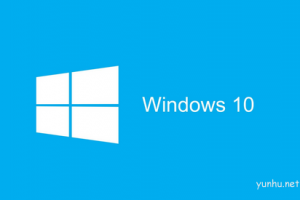win10更新后桌面黑屏只有鼠標如何解決
1、按下鍵盤上的Ctrl+Alt+Del組合鍵,點擊:任務管理器;
2、打開的任務管理器窗口,點擊【文件】,在菜單欄中點擊運行新任務,輸入:Explorer.exe,點擊以系統管理權限創建此任務打勾,再點擊:確定,此時系統桌面圖標應該已經恢復;
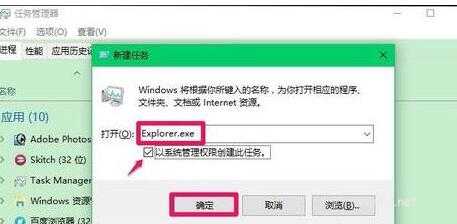
3、在桌面左下角的搜索欄中輸入regedit命令,點擊【regedit運行命令】,打開系統注冊表編輯器;
注冊表路徑:HKEY_Local_MACHINESoftwareMicrosoftWindows NTCurrentVersionWinlogon
4、接著在打開的注冊表編輯器窗口,依次點擊:HKEY_Local_MACHINESoftwareMicrosoft;
5、下一步在Microsoft的展開項中再依次展開:Windows NTCurrentVersion;
6、在CurrentVersion的展開項中找到:Winlogon,左鍵單擊:Winlogon;
7、在Winlogon對應的右側窗口,找到Shell,左鍵雙擊Shell,如果Shell的數值數據為:explorer.exe,則是正確的,如果不是explorer.exe,則把Shell的數值數據更改為:explorer.exe(如還有其它字符,請刪除),點擊確定;
8、點擊注冊表編輯器左上角的【文件】,在下拉菜單中點擊【退出】,退出注冊表編輯器;
9、通過上述操作以后,電腦開機就不會出現黑屏只有鼠標的問題了。
點個贊! ()